下面图老师小编要跟大家分享Photoshop绘制古典美女的头发绘制,简单的过程中其实暗藏玄机,还是要细心学习,喜欢还请记得收藏哦!
【 tulaoshi.com - PS 】
这张名为《小倩》的作品是看了电影《新倩女幽魂》后有感而发创作出来的,为的是表达我心目中的小倩形象。关于电影不做过多评价,仅希望把自己内心世界中小倩的形象还原出来分享给大家。

每当听到张国荣那首《倩女幽魂》歌曲旋律,我心里就有这样一个回眸,眼神略带幽怨与无奈。关于发型的设计,其原型遵照了王祖贤版小倩的发型,因为这个形象已被众人所熟知,成为一种符号化的存在,我仅在这种大体轮廓基础上做了新的小小设计。
二、作画步骤:
1、 新建一个文件。
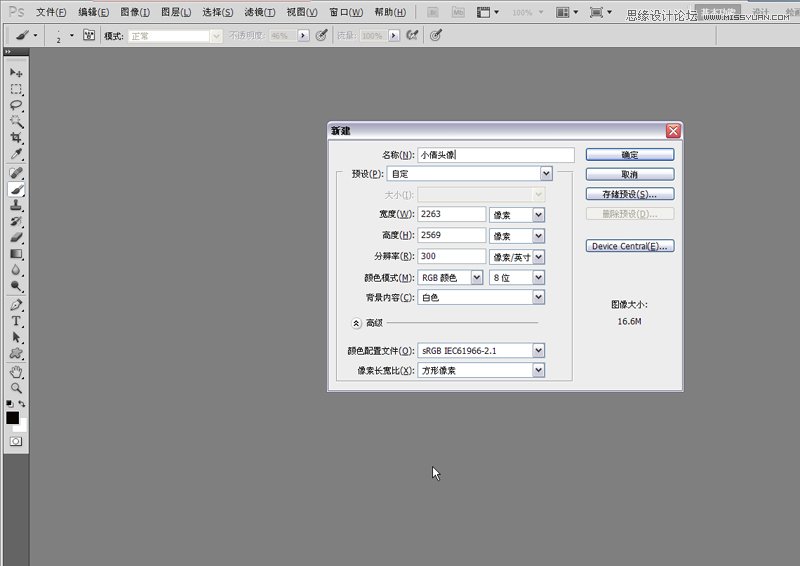
2、画线稿。每开始画一张新作品都要记得先新建一个图层,不要画在背景层上,这样可以方便后面一些调整。更可以避免为加背景带来不必要的麻烦。

画线稿的时候我一般使用这个笔刷:(画笔状态下,在画面上点右键,可以打开笔刷选项,选择硬边缘压力不透明度这个),在CS3及以前的版本大家习惯叫它19号笔,在CS5里面就叫硬边圆压力不透明度这个复杂的名字了。
3、 填充大色调。
该步骤是先确定画面中各部分的固有色,我要表达的是幽暗的夜晚环境,因此先在背景层上涂出深蓝色的大色调,然后新建图层放在线稿下面一层(图层2),在图层2中涂上人物的固有色,因为夜间月下光线清冷,因此肤色选择了一个比较冷灰的颜色。如下图:
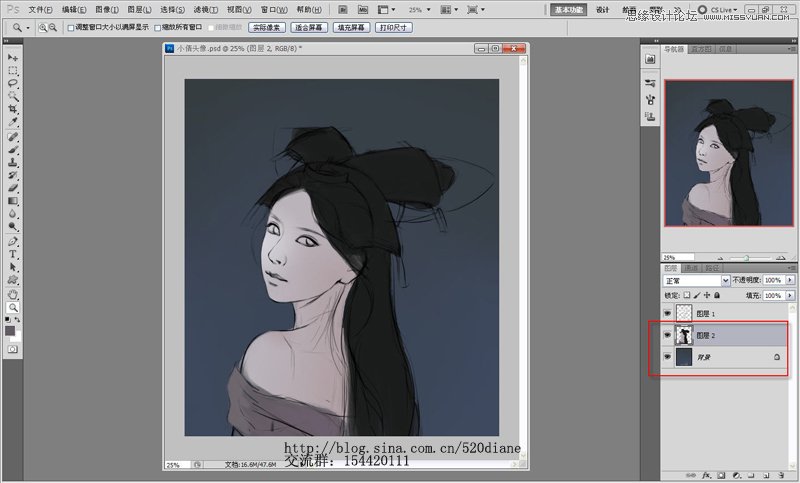
4、 画出人物的大体明暗关系
有光才有色,才有明暗关系,因此我们创作写实类型的插画需要先虚拟光源的位置,这幅画面的光源我设置为左上方,来源于月光,属于冷色光源。有了这个前提,在用明暗关系塑造体积的时候才会有的放矢。
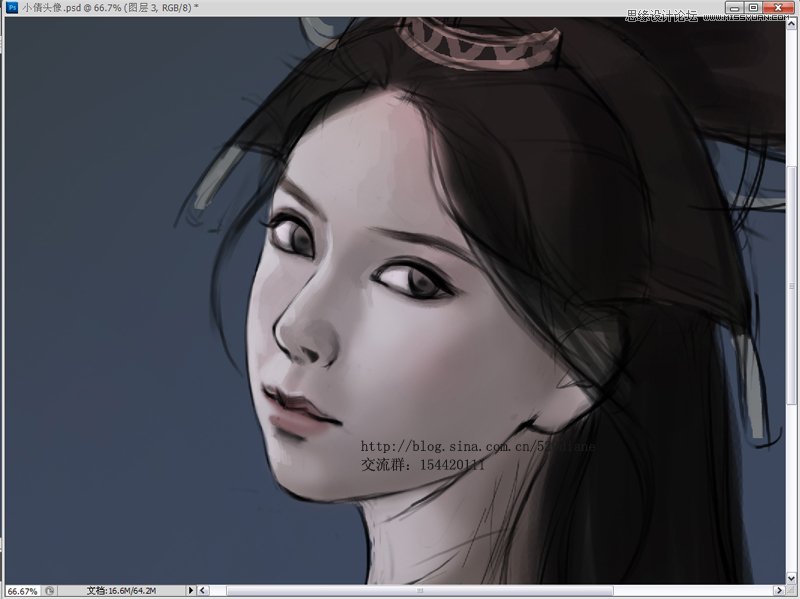
5、继续深入刻画。在线稿上面创建一个新图层(图层3)

这一步的刻画会覆盖到线稿,因为在上一步的过程中,线稿已经起到了规范形体的作用,这一步线稿会被逐步覆盖掉了,对比图如下:
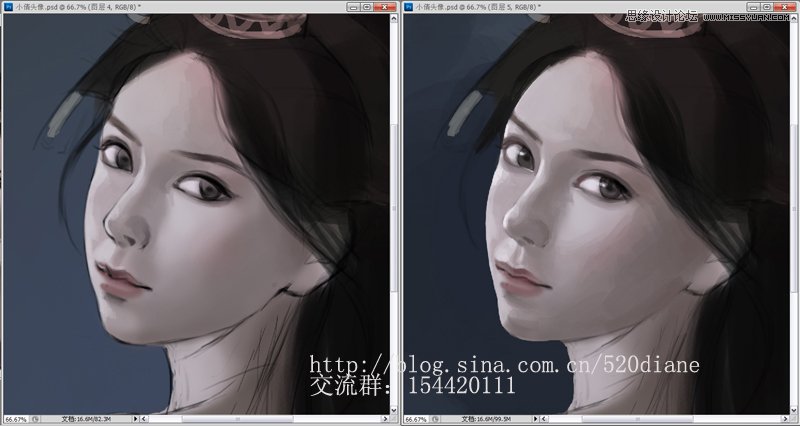
在塑造体积感的阶段我使用的笔刷为
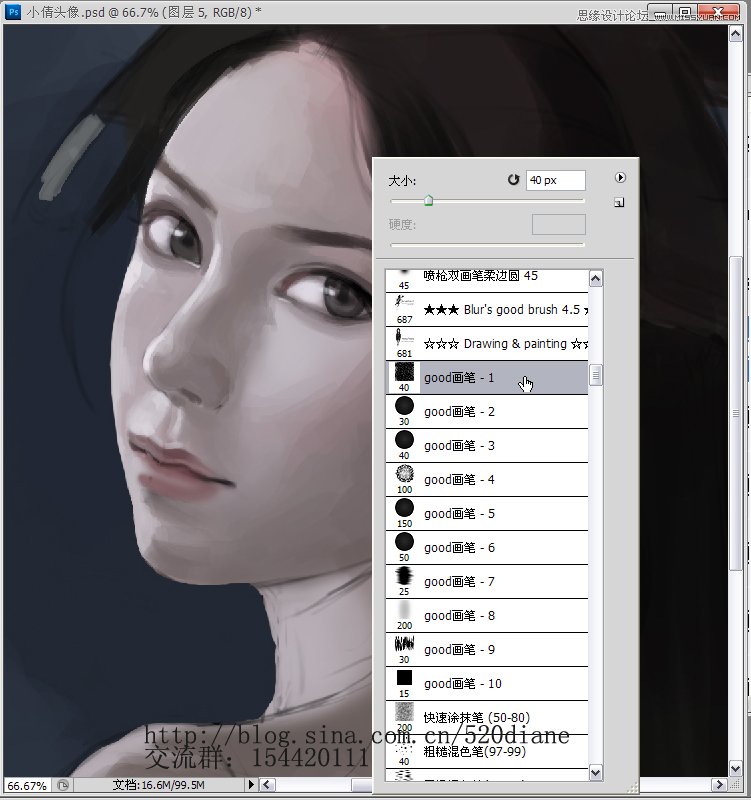
这个笔刷的特点是,笔触为方形,有半透明和淡入淡出的效果
6、 整体润色。前面几步,人物基本的明暗和体积已经表现出来了,但是颜色偏灰,人物显得不够生动,需要增加些红润的色彩。
方法是:在图层3上新建一个图层4,图层模式设置为叠加。
在人物嘴唇,涂上红色,另外人物面颊因为胭脂的原因也需要涂上淡淡的一层红色,鼻头也可以涂上一些红色增加通透感,眼睛周围涂上了一些紫色眼影,这个叠加图层,可以有效的保留画面原有的素描关系,因此常在需要增加色彩的时候使用。

7、 头发的刻画。
画画讲究从整体到局部的顺序,一切从整体着眼,把握好画面的整体进度,切忌埋头刻画局部细节导致整体效果紊乱。可以看出我前面的步骤都是整张画同步进行的,目前任务面部的立体关系已经很清晰了,头发部分也要跟进。
我们知道毛发类的东西一般都是一组一组的出现,如果一根一根的去画显然是不现实的,吃力不讨好的。因为很容易在画那些发丝的时候忽略了头部的立体结构关系,因此要先保证头发的整块立体效果,在适当的刻画出发丝的走向。归纳为两句话就是:先画整体后画局部,先画暗部后画亮部。
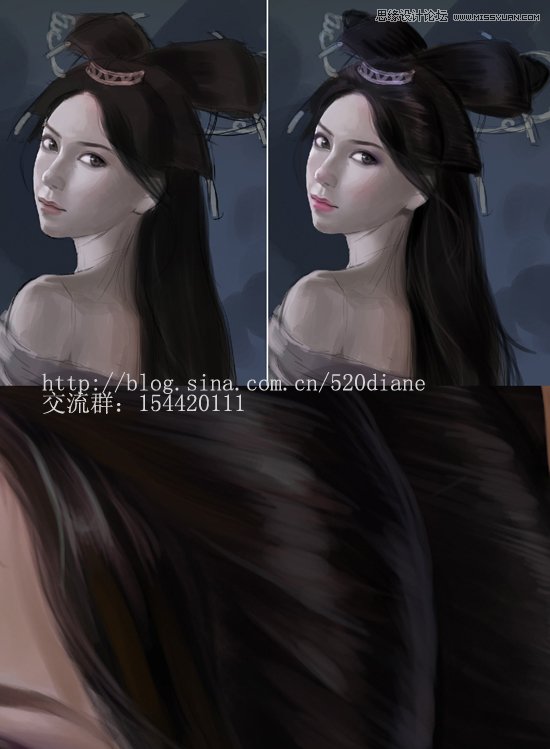
8、 完善画面色调。
前面讲到过我设定的光源是来自于左上角的冷色月光,现在我要在画面的暗部增加些暖色来形成对比平衡。
方法和叠加嘴唇颜色的时候一样,新建一个图层,将图层属性设置为叠加。在人物暗部涂上一个橙黄色。

大家在叠色的时候可以多做些尝试,有时候效果过于强烈的可以将叠加图层的透明度调低。
至于不透明度的多少需要大家在实践过程中比较琢磨,以达到自己想要的效果。
9、 刻画细节。
现在画面整体效果已经出来了,下面要靠耐心认真的刻画细节,如配饰,皮肤,头发,衣服等等,力求做到质感明确清晰。


我们大家欣赏那些优秀的CG作品时,首先吸引我们眼球的是整体的画面氛围,而吸引我们看下去的往往是那些别出心裁的细节设计及刻画,细节丰富的画面丰富耐看,但是刻画细节的时候要时刻注意画面整体虚实关系,该虚掉的地方如果刻画过多,就会适得其反,是画面花掉,处处都抢眼会让观者感到视觉疲劳。
面部细节刻画:

头饰细节刻画:

10、 贴花纹。
画面中人物的姿态是背对着观众,露出的背部在画面中所占面积也不小,空着未免美中不足,我在画的时候始终想着王祖贤版《倩女幽魂》中的小倩以及电影的音乐旋律,想到兰若寺这个名称,临时决定在人物悲伤贴上些兰花纹身。
于是在网络上找来一张兰花的工笔图:

讲这张素材图片放在人物图层上面,选择合适的角度和局部,用橡皮擦擦掉多余的部分。
将兰花图层的图层属性设置为叠加。用套索工具选择多余的素材,按Delete键删除。

为了使花纹更自然,将图层不透明度调至65%
大家都知道一本纹身的图案和人的皮肤之间会有个过渡色,我要为花纹增加一个柔和的边缘。打开这个图层的图层效果面板(方法为双击上图中图层18右边的区域)
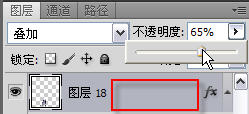
在图层效果面板中选择外发光选项,做如下设置
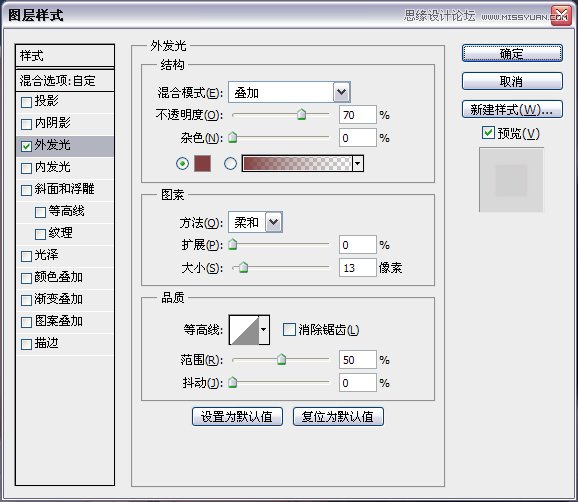
得到下图的效果:

11、 画面背景处理。
一张插画的氛围基调,很大程度上取决于画面的背景,因为背景决定了画面所处的环境,可以是实际地理环境,也可能是虚幻的故事环境。完整的画面离不开好的背景处理。
这张画所描绘的情景,在一开始构思时就已经想好,清冷的月光下,小倩幽怨的回眸。既然是月下夜景,必然要有月亮,其余部分采用虚化处理。过程如下:
首先把之前的深蓝色背景画成以下图的状态:

在深蓝的基础上增加了些紫色,深绿等等,这一步比较随意,表现的效果类似于摄影里面的大光圈效果。
然后从网络上找来一张月球表面摄影图

把这张图拖到我们画的小倩背景层上面,擦掉月球周围黑色的部分,再调整好角度和大小。最后将该图层的属性改为颜色减淡
12、 画面整体效果调整。
(本文来源于图老师网站,更多请访问http://www.tulaoshi.com/ps/)这一步我主要调整的是光。选择柔角笔刷,在画面中受光及反光的部位涂上浅蓝色,设置为叠加层。前面多次提到这种方法,这里就不赘述了。
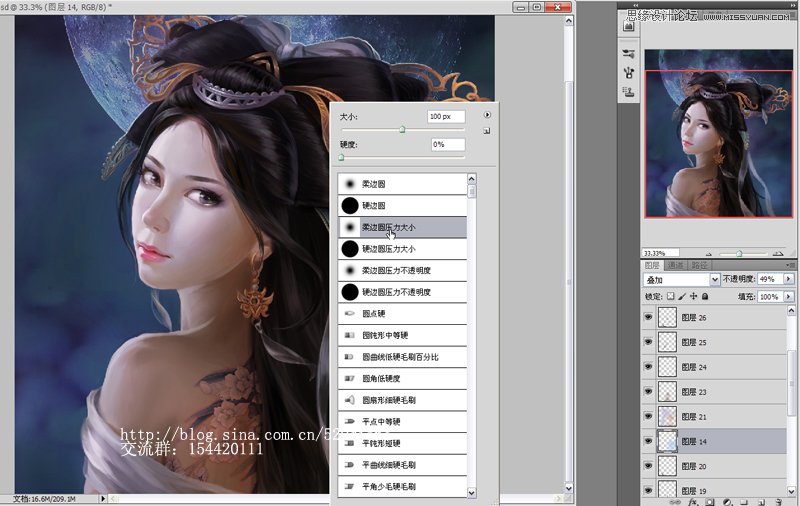
这一步目的是让画面更通透。做好之后讲画面中毛毛躁躁的地方修正一下就大功告成了。
完成图如下:

来源:http://www.tulaoshi.com/n/20160216/1568526.html
看过《Photoshop绘制古典美女的头发绘制》的人还看了以下文章 更多>>